我的世界hmcl启动器显示非正常退出如何修复 我的世界hmcl启动器非正常退出怎么办
更新时间:2023-04-20 11:57:01作者:jiang
最近有小伙伴在使用我的世界我的世界hmcl启动器玩游戏时,反映说遇到了游戏闪退的情况,还提示游戏非正常退出,不知道该怎么办,可能是内存不足或者显卡驱动问题,接下来给大家讲解一下我的世界hmcl启动器显示非正常退出的详细修复方法。
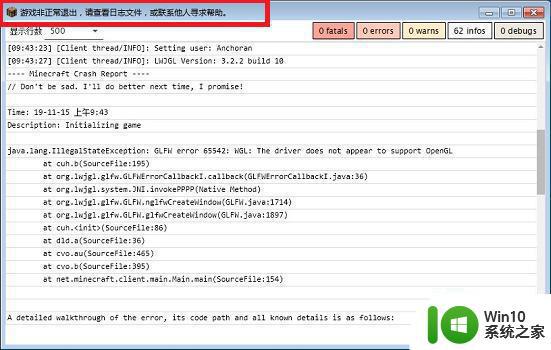
具体解决方法如下:
方法一:
1、如果我们看得懂日志文件,那么可以根据日志文件来选择不同的解决方法。
2、如果看不懂,那么可以先尝试调大游戏内存。
3、打开我的世界hmcl启动器,然后点击左侧的游戏版本。
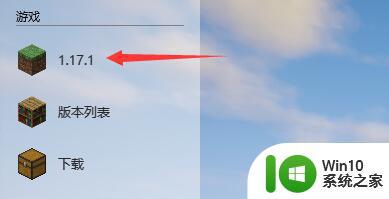
4、勾选“启用游戏特定设置”
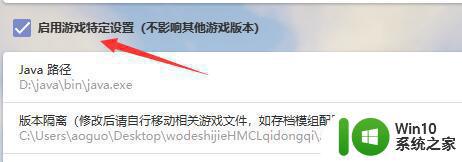
5、取消勾选“自动分配”
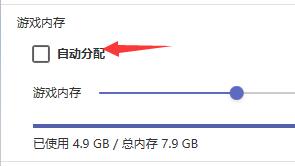
6、然后将右侧的游戏内存调大,建议调到“4096MB”或以上。
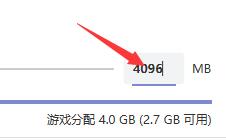
方法二:
1、如果将内存调高了之后还是会出现非正常退出,那么可能是显卡驱动问题。
2、这时候可以搜索并进入“设备管理器”
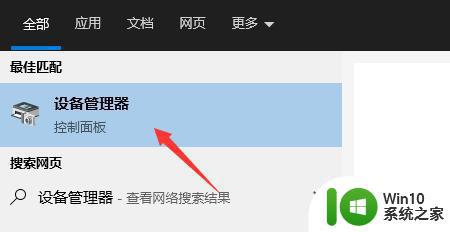
3、打开后,展开“显示适配器”,右键设备,点击“更新驱动程序”
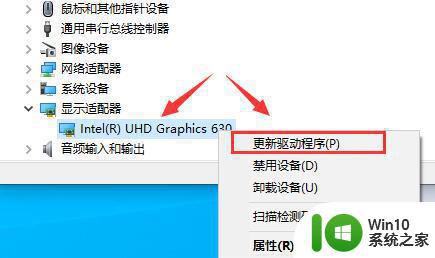
4、选择“自动搜索更新的驱动程序软件”,然后根据提示完成驱动更新就可以解决非正常退出问题了。
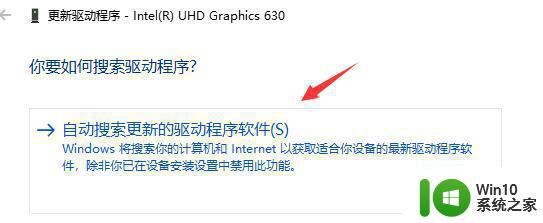
关于我的世界hmcl启动器非正常退出的详细解决方法就给大家介绍到这里了,遇到相同情况的话,可以学习上述方法来解决。
我的世界hmcl启动器显示非正常退出如何修复 我的世界hmcl启动器非正常退出怎么办相关教程
- 我的世界hmcl启动器联机步骤 我的世界hmcl启动器如何联机
- 我的世界hmcl启动器启动失败如何修复 我的世界hmcl启动器启动失败为什么
- 我的世界hmcl启动器设置java路径的步骤 我的世界HMCL启动器如何设置Java路径
- 我的世界hmcl启动器换皮肤的步骤 如何在我的世界HMCL启动器中更换皮肤
- 我的世界hmcl启动器内存设置教程 如何调整我的世界hmcl启动器的内存大小
- TGP启动游戏提示tclscore异常退出如何解决 TCLscore异常退出怎么办
- 我的世界怎么设置重生点指令 我的世界设置重生点指令的步骤
- office更新失败0xc0000142显示无法正常启动修复方法 office更新失败0xc0000142无法正常启动怎么办
- 怎么用手机玩电脑版我的世界 手机玩电脑版我的世界的方法
- 新版坦克世界老显示服务器不可用或是无法连接服务器怎么解决 新版坦克世界老显示服务器不可用解决方法
- 我的世界截屏后怎么找到图片 我的世界截图的保存位置在哪里
- 程序无法正常启动0xc0000022是什么原因 0xc0000022无法正常启动怎么办
- U盘装机提示Error 15:File Not Found怎么解决 U盘装机Error 15怎么解决
- 无线网络手机能连上电脑连不上怎么办 无线网络手机连接电脑失败怎么解决
- 酷我音乐电脑版怎么取消边听歌变缓存 酷我音乐电脑版取消边听歌功能步骤
- 设置电脑ip提示出现了一个意外怎么解决 电脑IP设置出现意外怎么办
电脑教程推荐
- 1 w8系统运行程序提示msg:xxxx.exe–无法找到入口的解决方法 w8系统无法找到入口程序解决方法
- 2 雷电模拟器游戏中心打不开一直加载中怎么解决 雷电模拟器游戏中心无法打开怎么办
- 3 如何使用disk genius调整分区大小c盘 Disk Genius如何调整C盘分区大小
- 4 清除xp系统操作记录保护隐私安全的方法 如何清除Windows XP系统中的操作记录以保护隐私安全
- 5 u盘需要提供管理员权限才能复制到文件夹怎么办 u盘复制文件夹需要管理员权限
- 6 华硕P8H61-M PLUS主板bios设置u盘启动的步骤图解 华硕P8H61-M PLUS主板bios设置u盘启动方法步骤图解
- 7 无法打开这个应用请与你的系统管理员联系怎么办 应用打不开怎么处理
- 8 华擎主板设置bios的方法 华擎主板bios设置教程
- 9 笔记本无法正常启动您的电脑oxc0000001修复方法 笔记本电脑启动错误oxc0000001解决方法
- 10 U盘盘符不显示时打开U盘的技巧 U盘插入电脑后没反应怎么办
win10系统推荐
- 1 番茄家园ghost win10 32位官方最新版下载v2023.12
- 2 萝卜家园ghost win10 32位安装稳定版下载v2023.12
- 3 电脑公司ghost win10 64位专业免激活版v2023.12
- 4 番茄家园ghost win10 32位旗舰破解版v2023.12
- 5 索尼笔记本ghost win10 64位原版正式版v2023.12
- 6 系统之家ghost win10 64位u盘家庭版v2023.12
- 7 电脑公司ghost win10 64位官方破解版v2023.12
- 8 系统之家windows10 64位原版安装版v2023.12
- 9 深度技术ghost win10 64位极速稳定版v2023.12
- 10 雨林木风ghost win10 64位专业旗舰版v2023.12